※本サイトで紹介している商品・サービス等の外部リンクには、アフィリエイト広告が含まれる場合があります。

この動画を早送りにしたい!

プレビュー再生が長すぎるから高速で確認したい……
と困ったことはありませんか?

テレビやYouTubeを見ていると、早送りで映像が進められる演出はたびたび見かけられます。動画編集をしていても「省略はできないけどそのまま流すには長すぎるシーン」に出会う機会は多く、そういったときには早送りできればと思いますよね。
そこで今回は、Premiere Pro2025における
・動画を早送り編集する方法
・プレビュー再生を早送りにする方法
について解説します。
動画・音声を早送り編集する方法
まずはじめに、早送りしたいクリップの上で右クリックします。
すると、「速度・デュレーション」という項目が現れるので、それを選択しましょう。
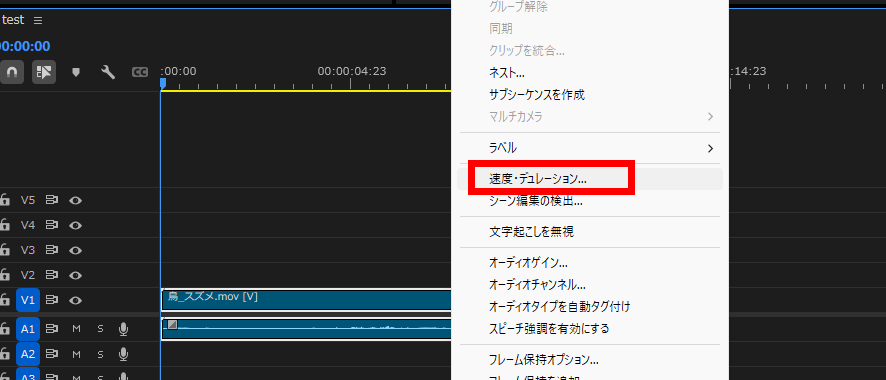
「速度」の数値を変更することで、早送り・スロー再生にすることができます。
「100」以上の数値を設定すると早送りになるので、お好みの速度の数値を入力してOKを押しましょう。
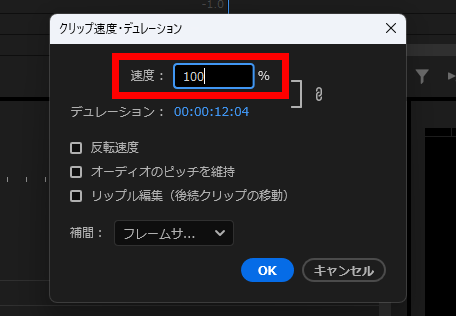

例えば、2倍速にしたい場合は「200」、3倍速にしたい場合は「300」と入力してください。
OKを押せば、クリップが縮み、早送り編集が完了します。
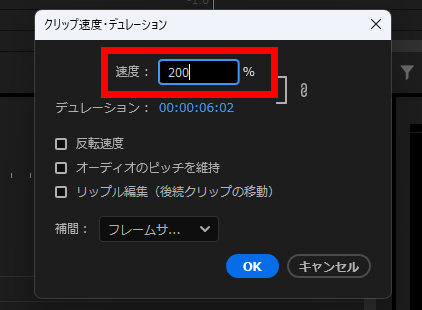
ちなみに、もしも動画と音声のどちらか一方のみを早送りしたい場合には、クリップの上で右クリックしましょう。
表示された中にある「リンク解除」を押すと、動画と音声のクリップが同時に選択される状態が解除されます。その状態で早送りにしたい方のクリップの編集を行いましょう。
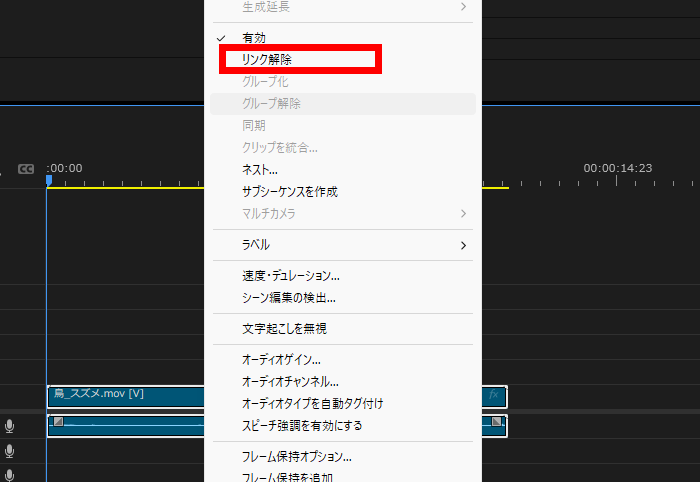
余談ですが、スローモーションについて解説した記事もあります。もし気になる方はこちらも覗いてみてください。
プレビュー再生を早送りにする方法

もし、早送りにならない場合は、割り当てられているショートカットキーが変更されている場合があります。ショートカットの設定を見直してみましょう。
画面上部のメニューバーにある「編集」を押し、表示された中にある「キーボードショートカット」をクリックします。
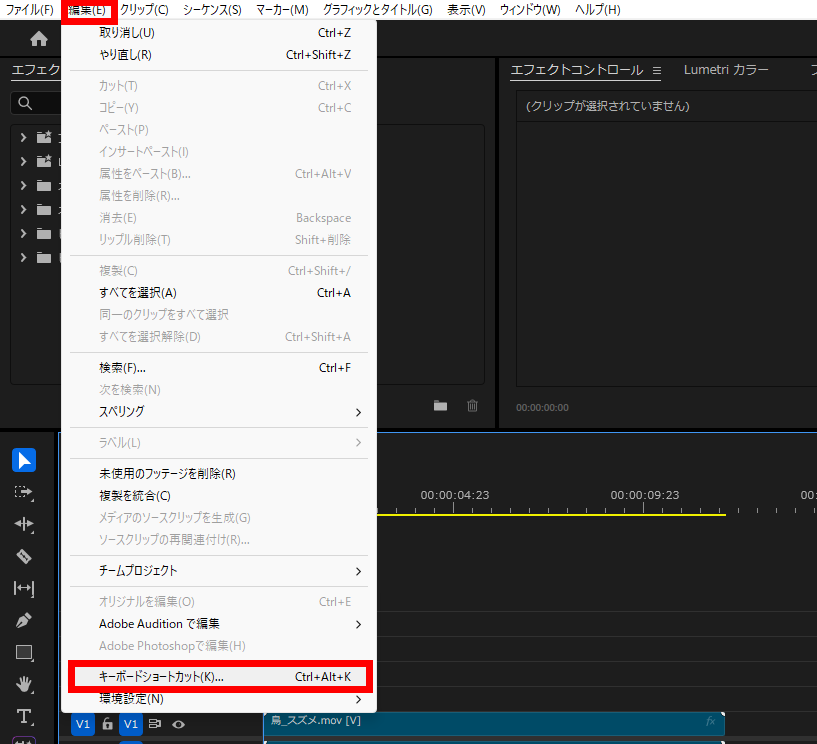
表示されたウィンドウの左下の検索窓で「右へシャトル」と入力すると、早送りのショートカットが表示されます。
この「右へシャトル」のところに「L」と表示されていなければ、「L」か別のキーを設定してOKを押しましょう。
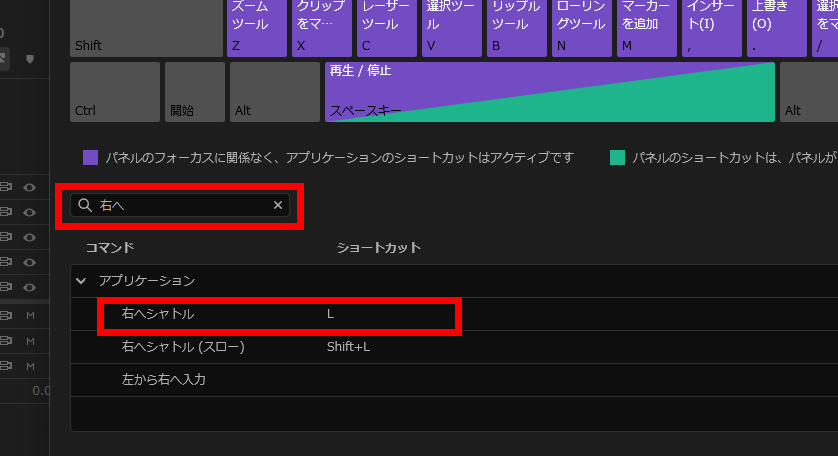
説明は以上です。お疲れ様でした。
⚠Adobeの更新時期が近いのに、どの方法が安く済むのか分からず、つい更新を後回しにしていませんか?
少しでも安く使い続けたい気持ちはあっても、それを調べるのは正直面倒ですよね。
以前、お得なやり方でライセンスを購入できた方でも、その方法が今も同じように安いとは限りません。
何も調べずにいつもの流れで更新すると、知らないうちに余計な費用を払ってしまうかもしれません。無駄な出費を避けたい方は、こちらの記事をチェックしてみてください。
その他:初心者デザイナー・動画クリエイターの方へ

本記事を読んでくださっている方は、動画クリエイター・デザイナーを目指して勉強中の方、もしくは未経験からご自身で学びながら案件をこなしている方が多いのではないでしょうか?
「学んだスキルを使って、自分のペースで働きながら収入を得たい!」
「会社に縛られず、好きな場所で好きな仕事をして生活できるようになりたい……!!」
クラウドソーシングサイトでは学んだスキルを実際の仕事で活かしながらお金を稼ぐことができるので、「好きなことを仕事にして稼ぐ」第一歩を踏み出せます。
さらに、実績が増えて「○件の制作経験あり」とプロフィールに書けるようになると、企業からの仕事依頼や就職できるチャンスが増え、稼ぎにつながります。

筆者はかつて、個人のクリエイターとしてクラウドソーシングサイトで仕事をしていましたが、そこで実績を積むことが出来たため、今は理想的な会社でデザイナーとして働けています。
実績を積むことは、個人で自由に仕事することにも、就職して安定した収入を得ることにもつながりますよ!
そんな初心者におすすめのクラウドソーシングサイトをまとめた記事がこちらです。
大学生向けとしていますが、社会人や副業を考えている方にも十分役立つ内容になっています。







